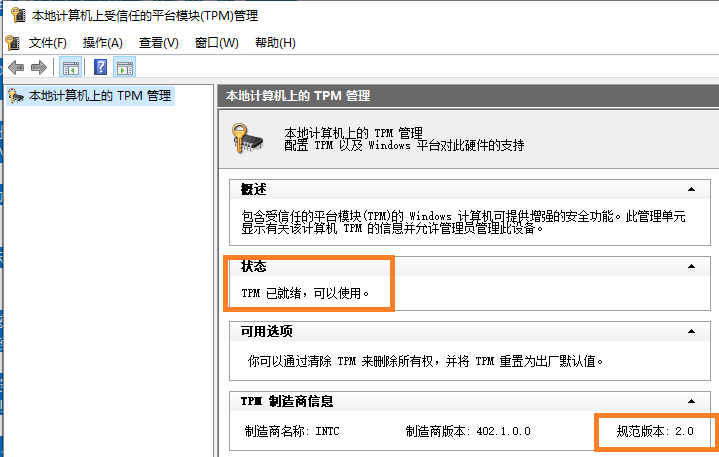注:1、2015 年起出厂的戴尔系统支持 TPM 2.0。
在 Windows 设备管理器->安全设备分支,会看到可信平台模块 2.0 条目。
2、如果电脑使用的是TPM1.2,可以尝试通过更新TPM固件程序解决。
请参阅:DELL电脑更新TPM固件的方法
3、如果不存在TPM选项(存在TPM模块,系统屏蔽),可以尝试通过升级BIOS固件程序解决
安装Windows11的两个必备条件:
1、支持 UEFI 安全启动。
2、支持 TPM2.0 。
一、UEFI 安全启动
注:如果电脑先前安装过 Windows10,通常默认的启动方式就是UEFI,此步可跳过
从“传统”模式切换到 UEFI 模式的方式
启动电脑,出现戴尔徽标时,点按 F2 键 以进入 BIOS。
Alienware、Inspiron 和 Vostro成就系列
跳转至 Boot -> 将 Secure Boot 列表选项更改为 UEFI。
按 F10 键以保存并退出。
OptiPlex、Precision、Wyse 和 XPS系列
跳转至 General -> Boot Sequence -> Boot 列表选项,将其更改为 UEFI。
单击 Apply ->单击 Exit — Save the Changes。
启用安全启动
安全启动由计算机固件 (BIOS) 控制,可以通过几个简单的步骤启用:
启动电脑,出现戴尔徽标时,点按 F2 键 以进入 BIOS。
Alienware、Inspiron 灵越和 Vostro 成就系列
跳转至 Secure Boot -> 将 Secure Boot 更改为 Enabled。
按 F10 键以保存并退出。
OptiPlex、Precision、Wyse 和 XPS系列
跳转至 Secure Boot -> Secure Boot Enable -> 检查 Secure Boot Enable。
单击 Apply -> 单击 Exit -> Save the changes。
二、开启TPM模块
同样,启动电脑,出现戴尔徽标时,点按 F2 键 以进入 BIOS。
进入BIOS操作界面后,切换至 security 选项 ,确认是否有FWTPM/TPM 2.0 security / PTT security 选项
注:BIOS操作界面有所不同,请按相应的方法操作,并且注意保存设置,
(1)Security /TPM 2.0 Security On
(2)Security /PTT/PTT On
(3) Security / TPM 2.0 Security /TPM On
(4)Security / Firmware TPM ->Enable
(5) Security / Firmware TPM ->Enable